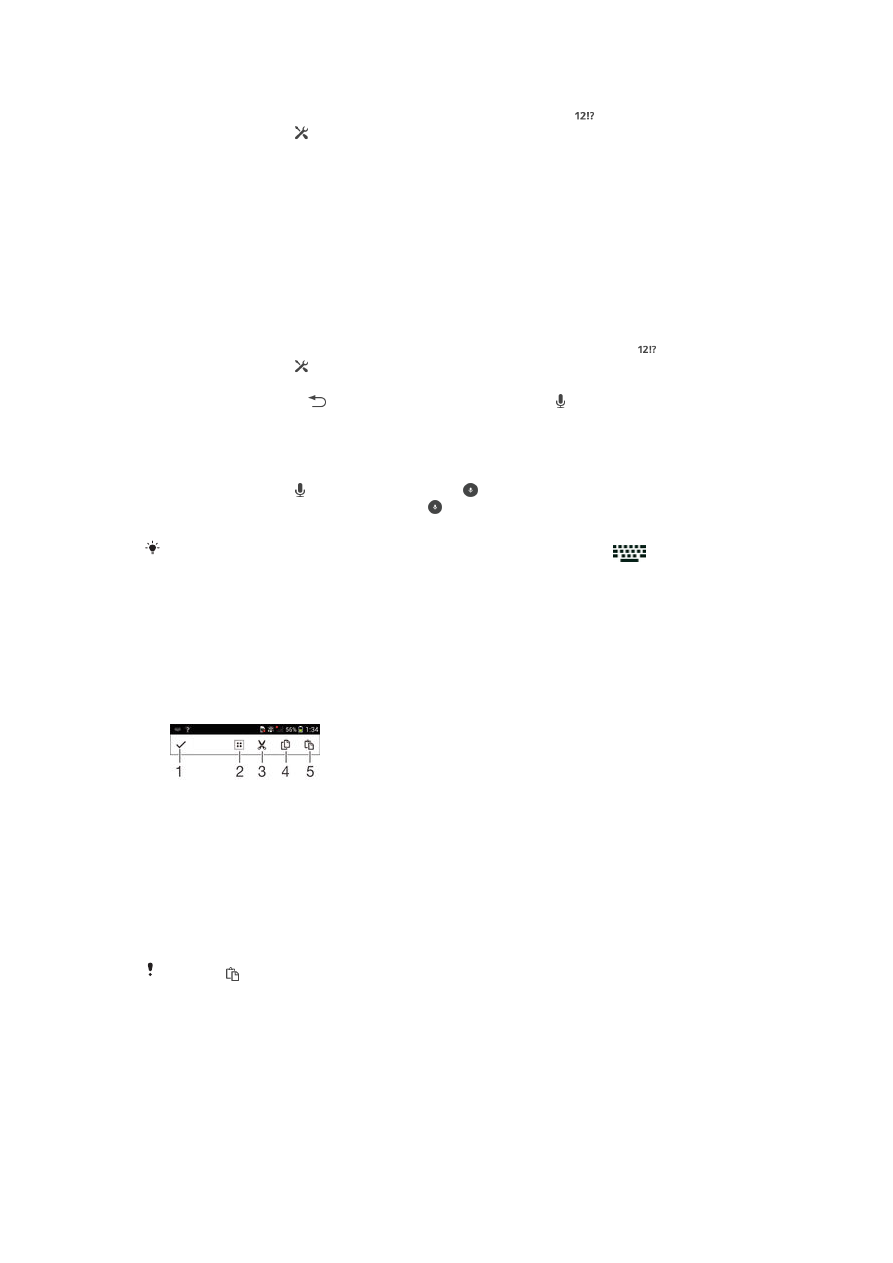
Úprava textu
Priamo počas písania môžete vybrať, vystrihnúť, kopírovať a prilepiť text. Prístup
k nástrojom na úpravu získate dvojitým ťuknutím na zadaný text. Nástroje na úpravu
potom budú k dispozícii v paneli aplikácií.
Panel aplikácií
1
Zatvorenie panela aplikácií
2
Výber celého textu
3
Vystrihnutie textu
4
Kopírovanie textu
5
Prilepenie textu
Možnosť sa zobrazí iba v prípade, že je text uložený v schránke.
Výber textu
1
Zadajte nejaký text a potom naň dvakrát ťuknite. Slovo, na ktoré ste ťukli, sa
zvýrazní pomocou značiek na jeho oboch stranách.
2
Ak chcete vybrať väčšiu časť textu, posuňte značky doľava alebo doprava.
Úprava textu v orientácii na výšku
1
Zadajte nejaký text a potom naň dvakrát ťuknite. Zobrazí sa panel aplikácií.
2
Vyberte text, ktorý chcete upraviť, potom ho zmeňte pomocou panela aplikácií.
39
Toto je internetová verzia tejto publikácie. © Tlač je možná iba pre súkromné použitie.
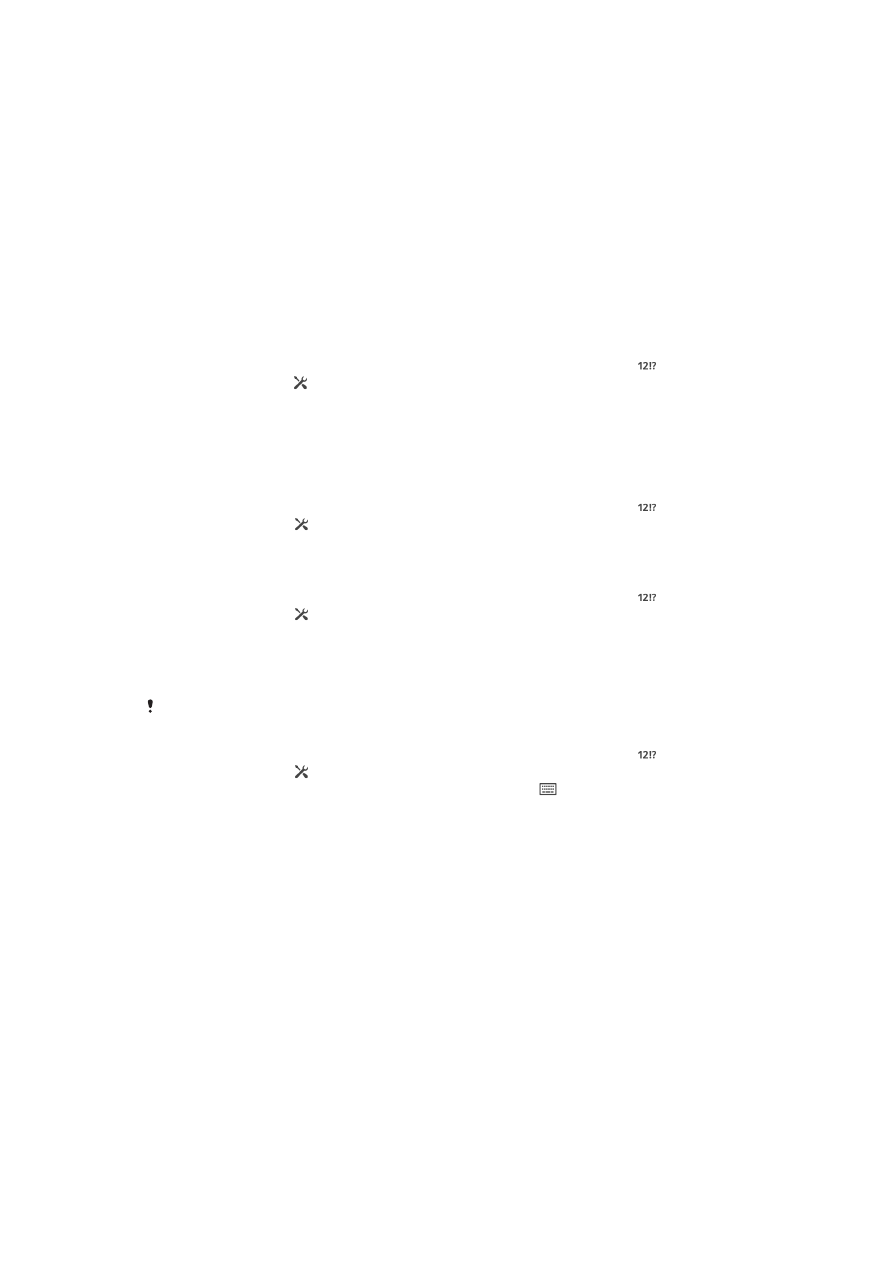
Úprava textu v orientácii na šírku
1
Zadajte nejaký text a potom naň dvakrát ťuknite.
2
Vyberte text, s ktorým chcete pracovať, a následne ťuknite na položku
Upraviť
a vyberte niektorú z možností.